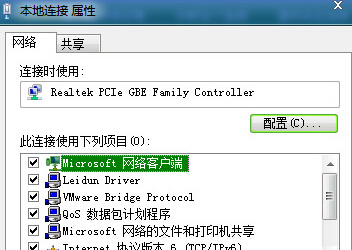萬盛學電腦網 >> Linux教程 >> Linux系統如何安裝和配置Vim IDE
Linux系統如何安裝和配置Vim IDE
在Linux系統中想要高效地編輯文本或者是代碼,都要用到一些編輯器,比如Vim IDE就是一款好用的編輯器。本文就來教大家Linux系統如何安裝和配置Vim IDE。
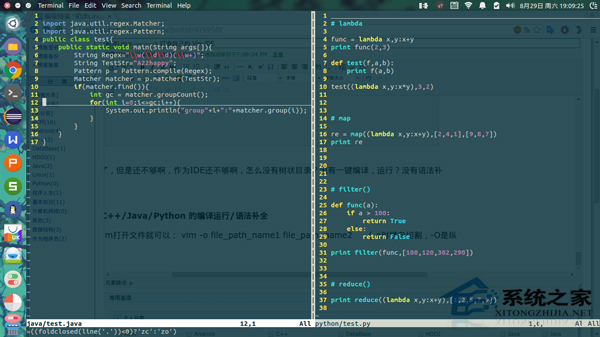
Vim的配置功能
1. 安裝Vim
安裝的話,在 Linux 下是很簡單的,打開終端,輸入幾條命令就可以完成了。
sudo apt-get install vim
sudo apt-get install gvim
sudo apt-get install git(這個很重要,到後面下載插件的時候要用 git 來下載)
這是第一條命令,這裡說我已經安裝好了,不必安裝。裝好以後在終端直接輸入 vim 或 git 或 gvim 就可以知道有沒有裝好了。
還可一使用 aptitude 來安裝,在使用 aptitude 來安裝之前要先安裝 aptitude
sudo aptitude install vim
sudo aptitude install gvim
sudo aptitude install git
然後,在用戶的主目錄中建立 .vim 目錄,在 .vim 目錄中建立 bundle 目錄,以後Vundle自動下載的插件都保存在這裡。
vundle可以自動下載和安裝插件,只需要在“My Bundles Here”注釋後面使用 Bundle 命令把所需要的插件列出來,每個插件一行,然後運行 :BundleInstall 命令即可。Vundle支持 github.com 和Vim的官網 vim.org 。
mkdir .vim/bundle
然後,進入 Bundle 目錄,使用 git clone 命令下載vundle。
git clone https://github.com/gmarik/vundle.git ~/.vim/bundle/vundle
執行下載完成的話就可以在 bundle 下看到 vundle 目錄了。
2. 創建和基本配置一下 .vimrc 文件
可以在終端輸入 vim 然後輸入 :echo $VIM 看到自己的 vim 目錄,然後在該目錄下看看有沒有 .vimrc 文件,沒有的話就自己創建。
我的 .vimrc 文件是在 /usr/share/vim 目錄下(不知道大家的.vimrc是不是也是在這個目錄下),沒有的話就自己用命令創建:touch .vimrc
先來基本的配置,不要插件,映射那些比較高級的東西先吧。可以完成:代碼配色,tab縮進,自動保存,特別顯示當前編輯行,括號匹配,查找搜索,與系統公用剪貼板,代碼折疊等。如下:
注:更改.vimrc文件需要 sudo vim vimrc使用vim來修改,也可以使用 sudo gedit vimrc 上一頁123下一頁共3頁
3.基本配置建議:
”處理未保存或只讀文件時,彈出確認
set confirm
“自動保存
set autowrite
”歷史記錄數
set history=1000
“編碼設置
set fenc=utf-8
set fencs=utf-8,ucs-bom,shift-jis,gb18030,gbk,gb2313,cp936
”語法高亮
if has(“syntax”)
syntax on
endif
“設置配色方案
colorscheme ron
”設置行號
set nu
“設置縮進
set tabstop=4
set sts=4
set smartindent
set expandtab
set softtabstop=4
set shiftwidth=4
”設置自動格式化(格式出問題就刪掉這行)
set formatoptions=tcrqn
“設置括號配對情況
set showmatch
set matchtime=2
”設置沒有自動備份
set noswapfile
set nobackup
“設置縱向虛線對齊
”底部顯示光標的位置的狀態行
set ruler 上一頁12 3下一頁共3頁
“設置查找
”搜索模式忽略大小寫
set ignorecase
“如果搜索模式包含大小寫則不適用ignorecase
set smartcase
”禁止搜索到文件兩端時重新搜索
set nowrapscan
“高亮顯示搜索到的文本
set hlsearch
”逐字符高亮
set incsearch
“使用鼠標
”按住 shift 才由鼠標右鍵處理操作
set mouse=a
“和系統共用剪貼板
set clipboard+=unnamed
”突出顯示當前行
set cursorline
“開啟折疊,並設置空格來開關折疊
set foldenable
set foldmethod=syntax
set foldcolumn=0
setlocal foldlevel=1
set foldclose=all
nnoremap 《space》 @=((foldclosed(line(‘。’))《0)?‘zc’:‘zo’)《CR》
”搜索和undo時不展開設置好的折疊
set foldopen-=search
set foldopen-=undo
完成到這裡Linux中Vim IDE的配置就差不多了,當然還有一些更詳細一點的設置,需要在使用過程中慢慢地去調整,這裡就不多介紹了。
上一頁123 下一頁共3頁